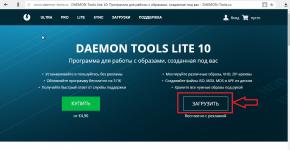افتح بريد Yandex على كمبيوتر شخص آخر. بريد
سأخبرك في هذا الدرس بكيفية تسجيل الدخول إلى صفحة Yandex الخاصة بك. سوف نتعلم كيفية تسجيل الدخول إلى Yandex Mail واستخدام حساب البريد الإلكتروني. سأتحدث أيضًا عما يجب فعله إذا واجهت مشاكل في تسجيل الدخول.
كيفية تسجيل الدخول إلى بريد ياندكس
ياندكس هو أكبر محرك بحث على الإنترنت الروسي. يساعدك في العثور على المعلومات على الإنترنت: المقالات والصور ومقاطع الفيديو. ولكن إلى جانب ذلك، لدى Yandex أيضًا خدمات: الموسيقى والخرائط والسوق والطقس والمال والقرص وغيرها.
ومن بين أشياء أخرى، لدى Yandex خدمة بريدية ممتازة. إنه سريع وموثوق وسهل التشغيل. وهو مجاني.
سيحصل أي شخص يقوم بالتسجيل في Yandex Mail على بريد إلكتروني مجاني وعنوان فردي. للأبد!
يمكنك تسجيل الدخول إلى حساب Yandex الخاص بك من أي جهاز كمبيوتر أو هاتف أو جهاز لوحي. ولكن للقيام بذلك، يجب أن يكون لديك عنوان مسجل في النظام. إذا لم يكن هناك عنوان، فأنت بحاجة إلى عنوان أولاً.
تسجيل الدخول من جهاز الكمبيوتر
1 . افتح موقع yandex.ru في علامة تبويب جديدة.
2. في الزاوية اليمنى العليا من الموقع، انقر فوق الزر "تسجيل الدخول إلى البريد".
3. في حقل "تسجيل الدخول أو رقم الهاتف"، اكتب عنوان صندوق بريد Yandex الخاص بك. أو جزء من العنوان - حتى علامة @.
4 . في حقل "كلمة المرور"، اكتب كلمة المرور الخاصة بصندوق البريد الخاص بك. يتكون من أرقام و/أو حروف إنجليزية (ستتم طباعتها بالنقاط). ثم انقر على زر "تسجيل الدخول".
إذا لم تكن تقوم بتسجيل الدخول من جهاز الكمبيوتر الخاص بك، فانقر فوق مربع "كمبيوتر شخص آخر".

إذا تم إدخال البيانات بشكل صحيح، فسيتم فتح حسابك الشخصي في Yandex. هذا هو البريد الخاص بك.

الصورة تظهر صفحة البريد الخاصة بي. يشير الخط الرفيع إلى الحروف التي تمت قراءتها بالفعل، ويشير الخط السميك إلى الحروف التي لم يتم فتحها بعد.
على مذكرة. توجد في الجزء السفلي من نافذة تسجيل الدخول أيقونات للخدمات الأخرى: Vkontakte، وOdnoklassniki، وMail.ru، وما إلى ذلك.

يمكنك أيضًا الوصول إلى بريدك الإلكتروني من خلالهم، ولكن فقط إذا قمت بتسجيله من خلال صفحة على إحدى الشبكات الاجتماعية.
برامج البريد
يمكنك العمل مع البريد ليس فقط من المتصفح، ولكن أيضًا مباشرة من جهاز الكمبيوتر الخاص بك. هناك برامج خاصة لهذا - عملاء البريد الإلكتروني. هذه برامج مثل Microsoft Outlook وThe Bat! وMozilla Thunderbird وApple Mail وغيرها.
نقوم بإعداد العميل ونعمل مع الحروف منه مباشرة وليس من المتصفح. يعد هذا أمرًا مناسبًا: يمكنك فتح الدرج على الفور من خلال اختصار على سطح المكتب. للحصول على معلومات حول كيفية إعداد العميل، يرجى اتباع الرابط.
قم بتسجيل الدخول من هاتفك أو جهازك اللوحي
هناك طريقتان لتسجيل الدخول إلى بريد Yandex من هاتف أو جهاز لوحي:
سأوضح لك كيفية استخدام التطبيق باستخدام هاتف Android كمثال. على iPhone هو نفسه إلى حد كبير.
تعلم استخدام البريد
أولاً، سأخبرك عن العناوين الإلكترونية (البريد الإلكتروني) - وهذا مهم لتلقي الرسائل.
كل صندوق بريد على الإنترنت له اسم فريد. يتكون من تسجيل دخول وعلامة @ وبادئة (موقع البريد). يتم كتابة هذا الاسم بكلمة واحدة بدون مسافات وبدون نقطة في النهاية. مثال: [البريد الإلكتروني محمي]
بالنسبة لصناديق البريد على Yandex، يمكنك استخدام أي من الخيارات كبادئة: yandex.ru أو yandex.by أو yandex.ua أو yandex.kz أو ya.ru أو yandex.com.
اتضح أنه إذا اخترت تسجيل الدخول ivan.petrov أثناء التسجيل، فسيكون الاسم الكامل لصندوق البريد الخاص بي [البريد الإلكتروني محمي]أو [البريد الإلكتروني محمي]، أو [البريد الإلكتروني محمي]، أو ببادئة أخرى.
هذا يعني أنه لكي يرسل لي شخص ما خطابًا، يجب أن أعطيه أحد هذه العناوين. لا يهم أي واحد - فهو نفس الصندوق الذي يخصني وحدي.
ملاحظة: يختار كل مستخدم تسجيل الدخول أثناء التسجيل. هذا هو معرف صندوق البريد الفريد في النظام ولا يمكن تغييره.
كيف يعمل Yandex.Mail
هذا هو تقريبًا ما يبدو عليه Yandex.Mail المفتوح على جهاز الكمبيوتر:

انظر إلى اليسار. هناك نقوش: "البريد الوارد"، "المرسل"، "المحذوفة"، "البريد العشوائي"، "المسودات".
- صندوق الوارد- رسائل تأتي هنا.
- مرسل- هذه هي الرسائل التي نرسلها لأنفسنا.
- تم الحذف- الحروف التي قمنا بحذفها (أي تم مسحها).
- رسائل إلكترونية مزعجة- جميع الإعلانات توضع هنا.
- المسودات— مكان يتم فيه حفظ الرسائل تلقائيًا أثناء كتابتها. وهذا يشبه التأمين ضد فقدانها في حالة حدوث خلل في النظام أو مشاكل في الإنترنت.
أيًا كان من هذه النقوش التي تنقر عليها، ستكون الحروف موجودة في منتصف الصفحة. سيتم تسليط الضوء على تلك التي لم تتم قراءتها بعد بالخط العريض. والنوع المعتاد هو تلك الرسائل التي تم فتحها بالفعل.
لفتح الرسالة، تحتاج إلى تحريك المؤشر فوقها والنقر مرة واحدة باستخدام زر الماوس الأيسر.
كيفية إرسال خطاب
لكتابة رسالة وإرسالها، انقر فوق الزر المسمى "اكتب" (في الأعلى):
![]()
سيتم تحميل صفحة جديدة تحتوي على حقول لطباعة النص.

في الحقل "إلى"، نكتب عنوان البريد الإلكتروني للشخص الذي نريد إرسال الرسالة إليه. لقد أخبرتك ما هو عنوان البريد الإلكتروني وكيفية تهجئته بشكل صحيح.
في حقل "الموضوع" نكتب موضوع الرسالة أو من أرسلتها. على سبيل المثال، تقرير الرحلة.
نطبع الرسالة نفسها في أكبر حقل. إذا كان هناك الكثير من النص، فسيتم توسيع هذا الحقل تلقائيًا (سيظهر شريط تمرير على الجانب).
بعد ملء الحقول، انقر فوق الزر "إرسال" البرتقالي في الأسفل أو الأعلى.

في لحظة، ستنتقل الرسالة إلى العنوان المحدد، وبعد ذلك سيتم تحميل صفحة "تم إرسال الرسالة بنجاح". وبعد بضع ثوانٍ، سيتم فتح صفحة بها رسائل واردة بدلاً من ذلك.
يمكنك العثور على بريدك الإلكتروني المرسل في مجلد العناصر المرسلة على الجانب الأيمن من صندوق البريد الخاص بك.

كيفية إرسال صورة أو وثيقة
لإرسال صورة أو مستند عبر البريد الإلكتروني، يتعين عليك تكرار نفس الخطوات المتبعة عند كتابة خطاب عادي. ولكن فقط قم بإضافة الملف بالداخل قبل الإرسال.
للقيام بذلك، انقر على أيقونة مشبك الورق بجوار زر "إرسال" السفلي.
ستظهر نافذة صغيرة لتحديد صورة أو مستند أو ملف آخر. ابحث عن الملف المطلوب من خلال هذه النافذة وانقر عليه نقرًا مزدوجًا بزر الفأرة الأيسر.

سوف تختفي النافذة، وسيتم كتابة اسم الملف المحدد فوق زر "إرسال".

ملحوظة: إذا كنت تريد إرسال أكثر من ملف، قم بإرفاق كل منهم بنفس الطريقة تمامًا.
تحتاج إلى إرسال مثل هذه الرسالة مع مرفق بنفس الطريقة المعتادة - من خلال النقر على زر "إرسال". اقرأ المزيد عن التسمم بالرسائل باتباع الرابط.
إذا لم تتمكن من تسجيل الدخول إلى بريدك الإلكتروني
Yandex هي واحدة من أفضل خدمات البريد الإلكتروني في العالم. ولذلك، فإن المشاكل في عملها عادة لا تنشأ. يتم إرسال الرسائل واستلامها في غضون دقائق قليلة في أي مكان في العالم.
كقاعدة عامة، إذا نشأت مشاكل، فذلك يعني الوصول إلى الصندوق. تحاول فتح بريدك الإلكتروني، لكن الموقع يكتب الخطأ "كلمة المرور غير صالحة" أو "لا يوجد مثل هذا الحساب". الآن سأخبرك لماذا يحدث هذا وماذا تفعل.
خطأ "كلمة المرور غير صالحة".
تظهر هذه الرسالة عندما تقوم بإدخال كلمة مرور خاطئة عند تسجيل الدخول إلى صندوق البريد.

الأسباب الأكثر شيوعًا لهذا الخطأ:
- الأبجدية الروسية بدلاً من الإنجليزية؛
- حالة حرف غير صحيح؛
- المساحات.
سأخبرك بمزيد من التفاصيل حول كل سبب من هذه الأسباب، ثم سأوضح لك كيفية كتابة كلمة المرور بشكل صحيح.
الأبجدية الروسية بدلا من الإنجليزية. لا يمكن أن تحتوي كلمة مرور بريد Yandex على أحرف روسية. يتكون من حروف إنجليزية فقط، وقد يحتوي أيضًا على أرقام وعلامات. لذلك، قبل إدخال كلمة المرور، تحتاج إلى التحقق من الأبجدية - يجب أن تكون الإنجليزية.
حالة حرف غير صحيح. وذلك عندما تقوم بكتابة كلمة مرور، بكتابة أحرف كبيرة بدلاً من الأحرف الصغيرة والعكس صحيح.
على سبيل المثال، هناك كلمة المرور هذه: TMssnkmm. وفيه أول حرفين كبيرين والباقي صغير. إذا قمت بكتابة حرف واحد بحجم خاطئ، فسيقوم النظام بإنشاء خطأ.
على مذكرة. غالبًا ما تتم كتابة الأحرف الموجودة في كلمة المرور بحجم خاطئ بسبب الضغط على مفتاح Caps Lock الموجود على لوحة المفاتيح عن طريق الخطأ. يقوم هذا الزر تلقائيًا بتكبير كافة الأحرف. لإصلاح هذا، تحتاج إلى النقر عليه مرة واحدة.
المساحات. لا يمكن أن تحتوي كلمة المرور على مسافات. لا في البداية، ولا في الوسط، ولا في النهاية. يجب أن تتكون فقط من الحروف الإنجليزية (أرقام/علامات) بدون مسافات.
كيفية كتابة كلمة المرور بشكل صحيح
1 . انتقل إلى ابدأ واكتب "المفكرة" في شريط البحث. افتح المفكرة.

2. اكتب كلمة المرور الخاصة بك وتأكد من إدخال كل شيء بشكل صحيح. لا تضع مسافة في البداية أو النهاية ولا تضغط على Enter!

3. تسليط الضوء على كلمة المرور. للقيام بذلك، انقر فوق الزر "تحرير" وحدد "تحديد الكل". ثم انسخه: انقر بزر الماوس الأيمن على النص المحدد - انسخ.

4 . أدخل كلمة المرور في نموذج تسجيل الدخول إلى البريد: انقر بزر الماوس الأيمن داخل الحقل - أدخل.

إذا لم يساعد. ربما كنت ترتكب خطأ ليس في كلمة المرور، ولكن في تسجيل الدخول. واتضح أنك تقوم بإدخال البيانات من صندوق بريد شخص آخر. لهذا السبب يلقي النظام خطأ.
سأشرح بمثال. لنفترض أن لدي صندوق بريد به عنوان [البريد الإلكتروني محمي]. وعندما أقوم بطباعة معلومات تسجيل الدخول الخاصة بي، أتخطى حرفًا واحدًا i - أكتب ilya_86.
ثم أقوم بتحديد كلمة المرور ويعطي النظام خطأً بأنها غير صحيحة. وهذا خطأ حقًا، لأن الصندوق [البريد الإلكتروني محمي]ينتمي إلى شخص آخر، وليس لي. وكلمة المرور الخاصة بها مختلفة.
إذا قمت بإدخال حرف أو رقم واحد على الأقل لتسجيل الدخول الخاص بك بشكل غير صحيح، فسوف يعرض Yandex الخطأ "كلمة مرور غير صالحة" أو "لا يوجد مثل هذا الحساب".
خطأ "لا يوجد مثل هذا الحساب"
يظهر الخطأ "لا يوجد مثل هذا الحساب" إذا قمت بإدخال تسجيل الدخول لصندوق البريد بشكل غير صحيح. بهذه الرسالة، يقول النظام أن هذا البريد غير موجود.

يحدث هذا عادةً إذا كتبت عن طريق الخطأ حرفًا أو رقمًا خاطئًا في تسجيل الدخول الخاص بك. على سبيل المثال، ليس yan_pavlov، ولكن jan_pavlov. ليست irina.58، بل irina58.
حتى حرف واحد أو رقم أو تسجيل دخول خاطئ يعد خطأً بالفعل. علاوة على ذلك، يمكن للنظام عرض رسالة "لا يوجد مثل هذا الحساب" و"كلمة المرور غير صحيحة".
ما يجب القيام به . هناك ثلاثة حلول لهذه المشكلة:
- حاول عدة تسجيلات دخول مماثلة. مع نقطة، مع واصلة، مع تهجئات مختلفة. النصيحة تافهة، لكنها تساعد في كثير من الأحيان.
- اكتشف عنوانك من الأشخاص الذين أرسلت إليهم رسائل من صندوق البريد هذا. وفجأة تم حفظه في بريدهم.
- استعادة الوصول إلى صندوق البريد.
كيفية استعادة الوصول إلى صندوق البريد
إذا لم تتمكن من تسجيل الدخول، فسوف يساعدك Yandex على استعادة الوصول إلى بريدك. للقيام بذلك، ضمن نموذج تسجيل الدخول، انقر على الرابط "لا أستطيع تسجيل الدخول".

الأجوبة على الأسئلة المتداولة
كيف تؤمن بريدك؟
للقيام بذلك، انقر على الأيقونة الموجودة في الزاوية اليمنى العليا من صندوق البريد وحدد "الأمان".
- قم بتعيين كلمة مرور معقدة: لا تقل عن 10 أحرف، بما في ذلك الأحرف الكبيرة والصغيرة والأرقام والرموز.
- ربط رقم هاتفك المحمول بالبريد الإلكتروني الخاص بك.
- لا تنس تسجيل الخروج من البريد على أجهزة الآخرين (أجهزة الكمبيوتر والهواتف). للقيام بذلك، تحتاج إلى النقر فوق تسجيل الدخول الخاص بك في الزاوية اليمنى العليا من صندوق البريد وتحديد "الخروج من خدمات ياندكس".
تم تسجيل دخول الكمبيوتر بالفعل إلى صندوق بريد آخر. كيف يمكنني تسجيل الدخول إلى صندوق بريد آخر دون إغلاقه؟
1. افتح الصفحة الرئيسية yandex.ru.
2. في الزاوية اليمنى العليا من الموقع، انقر على الصورة الرمزية (صورة المستخدم).

3. حدد "إضافة مستخدم".

سيتم فتح نموذج تسجيل الدخول عبر البريد. أدخل اسم المستخدم/كلمة المرور الخاصة بك وقم بتسجيل الدخول. الآن سيتم فتح صندوقين في وقت واحد. يمكنك التبديل بينهما من خلال تسجيل الدخول في الزاوية اليمنى العليا من الصفحة.
على مذكرة. يمكنك أيضًا تسجيل الدخول إلى صندوق بريد آخر من خلال وضع التصفح المتخفي. في هذه الحالة، لن يتم حفظ أي بيانات من بريدك الإلكتروني على جهاز الكمبيوتر.
البريد بطيء - ماذا علي أن أفعل؟
عادة، إذا كان يتم تحميل البريد ببطء، فذلك يرجع إلى سرعة الإنترنت. وهذا يعني أن الإنترنت إما بطيء أو متقطع.
في هذه الحالة، يمكنك استخدام النسخة السهلة. هذا هو نفس بريد ياندكس، ولكن مبسط. وهي متوفرة في:
كيفية الوصول إلى صندوق البريد الخاص بك من جهاز كمبيوتر آخر والحصول على أفضل إجابة
الرد من؟؟؟أنا؟EL؟ ?[المعلم]
من أي جهاز كمبيوتر
من أي جهاز كمبيوتر متصل بالإنترنت، يمكنك الوصول إلى صندوق البريد الخاص بك. للقيام بذلك، قم بتنزيل متصفح إنترنت مثل Intenet Explorer أو Mozilla Firefox أو Opera. بعد ذلك، في شريط العناوين، اكتب العنوان mail.yandex.ru واضغط على Enter. أدخل اسم المستخدم وكلمة المرور الخاصين بك في النموذج الذي يفتح، ثم انقر فوق الزر "تسجيل الدخول".
من صفحة Yandex الرئيسية، يمكنك أيضًا الانتقال إلى صندوق البريد الخاص بك عن طريق إدخال اسم المستخدم وكلمة المرور في "المنزل" الموجود على يسار شريط البحث.
إذا قمت بتسجيل الدخول بالفعل، فيمكنك أن ترى على صفحة Yandex الرئيسية ليس فقط العدد الإجمالي للرسائل الجديدة التي تلقيتها، ولكن أيضًا عدد الإشعارات من الخدمات الاجتماعية.
للوصول السريع إلى البريد، قم بتثبيت شريط أدوات Yandex. شريط سيبلغك بالرسائل الجديدة. من لوحة الشريط، يمكنك الانتقال إلى قراءة الرسائل أو كتابتها، وإلى مجلد البريد الوارد وإلى دفتر العناوين
. ولكن، تذكر، من أجل حماية بريدك الإلكتروني من المتسللين، لا تنس تحديد مربع "كمبيوتر شخص آخر" عند تسجيل الدخول إلى بريدك الإلكتروني.
الإجابة من 2 إجابات[المعلم]
مرحبًا! فيما يلي مجموعة مختارة من المواضيع التي تحتوي على إجابات لسؤالك: كيفية الوصول إلى صندوق البريد الخاص بك من جهاز كمبيوتر آخر
مرحبا القراء!
هناك الكثير من الحنين في هذه الكلمة. أحيانًا تجلس على الطاولة في المساء وتكتب رسالة إلى جدتك أو صديقتك التي تعيش في مكان ما في القرية...
تأخذه إلى مكتب البريد، وتضعه في صندوق وتنتظر... تنتظر إرساله، ثم تنتظر أسابيع حتى تحصل على إجابة. لماذا، أسابيع، وأحيانا أشهر. وما هي الفرحة التي تشعر بها عندما تفتح صندوق البريد الخاص بك، بعد هذا الانتظار الطويل، وها هو الرسالة. لقد طال انتظاره... وتبدأ في قراءته بمثل هذا الاهتمام.
اه لقد حان الوقت ...
وإذا كنت مهتمًا بالمقال -
ثم قم بتسجيل المحفظة الإلكترونية مع بريدك. انه ضروري!
فيما يلي تعليمات حول كيفية القيام بذلك:
حسنًا، حسنًا، كل هذا جيد بالطبع، ولكن في عصرنا، عندما تحتاج إلى الوقت للقيام بكل شيء، في كل مكان، لم يعد البريد العادي ذا صلة، لأسباب واضحة. هل سينتظر أحد الآن لعدة أشهر للحصول على رسالة مهمة؟ بالطبع لا، ليس لدي الوقت لذلك. ولهذا السبب تم استبداله بالبريد الإلكتروني السريع.
انها مثل من بعيد، أليس كذلك؟))
بشكل عام، اليوم أريد أن أتحدث عن البريد الإلكتروني، وهو أمر ضروري للغاية في عصرنا، أي بريد ياندكس. دعونا نتعرف على ماهيته وكيفية العثور عليه وكيفية التسجيل وغير ذلك الكثير...
بريد ياندكس: ما هو؟
بريد ياندكس هو خدمة مجانية لإرسال واستقبال البريد إلكترونيًا. تم إنشاؤه بواسطة Yandex. تاريخ إطلاق هذه الخدمة هو 26 يونيو 2000.
لذلك، ظهر بريد Yandex في البداية وعمل كبريد إلكتروني عادي وغير ملحوظ. لكن مر الوقت وتطورت بشكل ملحوظ وتغيرت واكتسبت العديد من الوظائف المثيرة للاهتمام. وفي الوقت الحالي، لم يعد بريد Yandex مجرد بريد إلكتروني، بل هو نظام كامل يتمتع بحماية قوية ضد القرصنة وجميع أنواع البريد العشوائي.
من كل ما سبق، يمكننا استخلاص الاستنتاج التالي: بريد Yandex هو خدمة مريحة ومتعددة الوظائف ومحمية بشكل جيد.
 والآن سوف نتعرف على كيفية التسجيل في بريد ياندكس.
والآن سوف نتعرف على كيفية التسجيل في بريد ياندكس.
كيفية تسجيل الدخول إلى صفحتي باستخدام تسجيل الدخول وكلمة المرور
لذلك، من أجل تسجيل الدخول إلى بريد ياندكس، يجب عليك التسجيل أولا. لكن أولاً سأخبرك وأوضح لك كيفية العثور عليه.
أدخل "بريد Yandex" في محرك بحث متصفح Yandex وانقر على "بحث". وعلى الفور يقدم لنا محرك البحث الرابط الذي نحتاجه: Yandex. البريد - بريد إلكتروني مجاني (mail.yandex.ru).


نضغط هنا على زر "التسجيل" ونملأ جميع العناصر الضرورية في النافذة الجديدة التي تفتح.

هام: نقوم بإدخال رقم هاتفك الحقيقي، حيث سيتم ربط هذه الصفحة به. وإذا حدث فجأة أنك نسيت معلومات تسجيل الدخول أو كلمة المرور الخاصة بك (وأوصيك بتدوينها)، فسيكون من الصعب جدًا استعادتها بدون رقم هاتفك! والعديد من الوظائف في حساب Yandex حيث يكون رقم الهاتف مطلوبًا، على سبيل المثال، تجديد حساب الهاتف المحمول، لن تكون متاحة لك ببساطة.
الآن لديك بريد ياندكس الخاص بك))
تسجيل الدخول إلى بريد ياندكس بعد التسجيل
والآن أريد أن أوضح كيف يمكنك تسجيل الدخول إلى بريد Yandex للمستخدمين المسجلين بالفعل.
للقيام بذلك، انتقل إلى الصفحة الرئيسية لـ Yandex وهناك، في الزاوية اليمنى العليا، يوجد رمز لتسجيل الدخول الخاص بك، انقر فوقه (تسجيل الدخول).
 وبعد ذلك تظهر النافذة التالية:
وبعد ذلك تظهر النافذة التالية:

اضغط على كلمة "جواز السفر" وانتقل إلى صفحتك. وهناك نرى كلمة "بريد"، انقر على هذا الرابط وادخل إلى بريدك) وكما ترون، كل شيء سهل وبسيط!

ولكن لا تزال هناك نقطة أخرى!
عادةً، بعد الدخول إلى صفحتك، يتذكر النظام كلمة المرور وتسجيل الدخول، بالطبع، بشرط تحديد مربع الاختيار "تذكر كلمة المرور" (سنجده في نفس النافذة التي يتم فيها طلب تسجيل الدخول وكلمة المرور). وبعد ذلك تنتقل إلى صفحتك ببساطة عن طريق اتباع الرابط.
ولكن يحدث أن فشل الإعداد.
وبعد ذلك لا يمكنك الوصول إلى صفحتك إلا عن طريق إعادة إدخال معلومات تسجيل الدخول وكلمة المرور الخاصة بك. ويتم ذلك على النحو التالي: في الزاوية اليمنى العليا من الصفحة الرئيسية لـ Yandex، نرى كلمة "Mail".
بالمناسبة، يوجد في نفس الصفحة أيقونة "إنشاء بريد" أخرى مثيرة للاهتمام في مكان قريب - باتباع هذا الرابط يمكننا أيضًا التسجيل.

 الآن فقط نقوم بإدخال اسم المستخدم وكلمة المرور الخاصين بنا هنا، ثم انقر فوق "تسجيل الدخول" وانتقل مباشرة إلى البريد. مثله))
الآن فقط نقوم بإدخال اسم المستخدم وكلمة المرور الخاصين بنا هنا، ثم انقر فوق "تسجيل الدخول" وانتقل مباشرة إلى البريد. مثله))
والآن سنولي القليل من الاهتمام لوظائف بريد ياندكس...
وظائف بريد ياندكس
ربما تكون قد تمكنت بالفعل من دراسة "البريد الجديد" الخاص بك قليلاً) ولكن بالإضافة إلى الوظائف المعتادة مثل كتابة خطاب وإرسال وعرض البريد الوارد وحذف الرسائل غير الضرورية وإرسال رسائل غير مرغوب فيها وغير مرغوب فيها وما إلى ذلك...
لدينا العديد من الوظائف المثيرة للاهتمام، بالمناسبة، والتي لا يشك بعض المستخدمين في وجودها. الآن سوف ننظر إليهم بمزيد من التفصيل.
- مترجم. وظيفة مفيدة للغاية، أقول لك. وبمساعدتها، يمكننا ترجمة رسالتنا إلى جميع اللغات الأجنبية تقريبًا! والآن لا يمكنك الاستغناء عن هذا، خاصة إذا كنت ستتعاون مع الشركات الأجنبية. نعم، حتى لو قررت طلب بعض الملابس عبر الإنترنت، على سبيل المثال، في مكان ما في إيطاليا. للقيام بذلك، إما أن تعرف اللغة جيدًا، أو تستخدم فقط المترجم "المعجزة" في بريد ياندكس)) وإليك كيفية العثور عليه: انتقل إلى بريدك وانقر على "كتابة".

وهذا ما كنا نبحث عنه))
 بعد ذلك، نكتب النص ونضغط على "المترجم" ونختار اللغة التي نريد ترجمة هذا النص إليها.
بعد ذلك، نكتب النص ونضغط على "المترجم" ونختار اللغة التي نريد ترجمة هذا النص إليها.

2. الميزة التالية المثيرة للاهتمام هي القالب، الذي تم إنشاؤه خصيصًا لراحة أولئك الذين يرسلون رسائل مشابهة لبعضهم البعض. سنجده أيضًا عند كتابة رسالة.
 3. إرسال الموقت. نعم، نعم، عند كتابة خطاب، يمكنك حتى ضبط الوقت الذي تريد إرسال الرسالة فيه (على سبيل المثال، اليوم الساعة 23.00).
3. إرسال الموقت. نعم، نعم، عند كتابة خطاب، يمكنك حتى ضبط الوقت الذي تريد إرسال الرسالة فيه (على سبيل المثال، اليوم الساعة 23.00).
كيفية الوصول إلى صندوق البريد الخاص بك من جهاز كمبيوتر آخر والحصول على أفضل إجابة
الرد من؟؟؟أنا؟EL؟ ?[المعلم]
من أي جهاز كمبيوتر
من أي جهاز كمبيوتر متصل بالإنترنت، يمكنك الوصول إلى صندوق البريد الخاص بك. للقيام بذلك، قم بتنزيل متصفح إنترنت مثل Intenet Explorer أو Mozilla Firefox أو Opera. بعد ذلك، في شريط العناوين، اكتب العنوان mail.yandex.ru واضغط على Enter. أدخل اسم المستخدم وكلمة المرور الخاصين بك في النموذج الذي يفتح، ثم انقر فوق الزر "تسجيل الدخول".
من صفحة Yandex الرئيسية، يمكنك أيضًا الانتقال إلى صندوق البريد الخاص بك عن طريق إدخال اسم المستخدم وكلمة المرور في "المنزل" الموجود على يسار شريط البحث.
إذا قمت بتسجيل الدخول بالفعل، فيمكنك أن ترى على صفحة Yandex الرئيسية ليس فقط العدد الإجمالي للرسائل الجديدة التي تلقيتها، ولكن أيضًا عدد الإشعارات من الخدمات الاجتماعية.
للوصول السريع إلى البريد، قم بتثبيت شريط أدوات Yandex. شريط سيبلغك بالرسائل الجديدة. من لوحة الشريط، يمكنك الانتقال إلى قراءة الرسائل أو كتابتها، وإلى مجلد البريد الوارد وإلى دفتر العناوين
. ولكن، تذكر، من أجل حماية بريدك الإلكتروني من المتسللين، لا تنس تحديد مربع "كمبيوتر شخص آخر" عند تسجيل الدخول إلى بريدك الإلكتروني.
الإجابة من 2 إجابات[المعلم]
مرحبًا! فيما يلي مجموعة مختارة من المواضيع التي تحتوي على إجابات لسؤالك: كيفية الوصول إلى صندوق البريد الخاص بك من جهاز كمبيوتر آخر
سأخبرك في هذا الدرس بكيفية تسجيل الدخول إلى بريدك الإلكتروني على Mail.ru أو Yandex أو Google. وماذا أفعل إذا لم يفتح بريدي؟
ما هو البريد الإلكتروني
بريد إلكترونيأو البريد الإلكتروني هو صندوق بريد إلكتروني شخصي. ومن خلاله يتم استقبال الرسائل وإرسالها عبر الإنترنت. يمكن أن يكون هذا إما نصًا عاديًا أو ملفات من جهاز كمبيوتر: المستندات والصور الفوتوغرافية ومقاطع الفيديو.
كل صندوق له عنوانه الفريد. يتم تعيين هذا العنوان لمستخدم واحد فقط - ولا يمكن أن ينتمي إلى عدة أشخاص في وقت واحد.
يتكون العنوان من أحرف إنجليزية بدون مسافات ويتكون من ثلاثة أجزاء:
1) تسجيل الدخول - مجموعة فريدة من الحروف/الأرقام الإنجليزية.
2) @ - فاصل بين تسجيل الدخول وموقع البريد. هذه العلامة تسمى كلب. لكتابة ذلك على لوحة المفاتيح، تحتاج إلى الضغط باستمرار على مفتاح Shift والرقم 2 في تخطيط اللغة الإنجليزية
3) عنوان موقع البريد- عنوان الإنترنت الذي يوجد به الصندوق.
مثال لعنوان البريد الإلكتروني
يوجد كل صندوق بريد على الإنترنت في بعض مواقع البريد. على سبيل المثال، على موقع Yandex أو Mail.ru. وتبين أنه من أجل الوصول إلى صندوق البريد الخاص بك، يجب عليك أولا فتح موقع البريد.
مواقع البريد الإلكتروني الأكثر شيوعًا هي mail.ru، وyandex.ru، وgmail.com.
هناك مواقع أخرى أقل شهرة: rambler.ru، tut.by، ukr.net، i.ua. هذا لا يعني أنها أسوأ، بل يعني أن عددًا أقل من الأشخاص يستخدمونها.
يمكنك معرفة الموقع الذي ينتمي إليه الصندوق من خلال النظر إلى عنوانه. تتم كتابة موقع البريد مباشرة بعد علامة @.
★ إذا تمت كتابة mail.ru أو list.ru أو inbox.ru أو bk.ru بعد الرمز @، فهذا يعني أن صندوق البريد موجود على موقع mail.ru
★ إذا كان هناك gmail.com بعد الكلب، فإن صندوق البريد يقع على موقع gmail.com
★ إذا yandex.ru، yandex.by، yandex.ua، yandex.kz، yandex.com، ya.ru، ثم على موقع yandex.ru
كيفية تسجيل الدخول إلى البريد
كيفية تسجيل الدخول إلى البريد على Mail.ru. تعليمات لأولئك الذين لديهم @mail.ru أو @list.ru أو @inbox.ru أو @bk.ru في عنوان صندوق البريد الخاص بهم
1 . افتح موقع mail.ru في علامة تبويب جديدة
2. في المربع الأيسر العلوي، في حقل "اسم صندوق البريد"، اكتب تسجيل الدخول إلى بريدك الإلكتروني - النقش الذي يظهر قبل علامة @.
على سبيل المثال، إذا تم استدعاء المربع [البريد الإلكتروني محمي]، تحتاج إلى كتابة ivan.ivanov35

3. إذا كان اسم صندوق البريد الخاص بك لا ينتهي بـ mail.ru، ففي الحقل المجاور، حدد النهاية الخاصة بك من القائمة.

4 . في حقل "كلمة المرور"، اكتب كلمة المرور الخاصة بصندوق البريد الخاص بك. سيتم كتابته بالنقاط - هكذا ينبغي أن يكون. ثم انقر على زر "تسجيل الدخول".

إذا تم إدخال كل شيء بشكل صحيح، فسيتم فتح البريد. انها تبدو مثل هذا:

في المرة التالية التي تزور فيها موقع Mail.ru، ستكون هناك نافذة أخرى بدلاً من نافذة إدخال البيانات:

هذا يعني أن صندوق البريد الخاص بك مفتوح بالفعل. ليست هناك حاجة لإدخال اسم المستخدم وكلمة المرور - ما عليك سوى النقر على نقش "البريد".
إذا كنت لا تريد أن يفتح من تلقاء نفسه في كل مرة، داخل الدرج، في الزاوية اليمنى العليا، انقر فوق "خروج". وفي المرة التالية التي تدخل فيها الصندوق، قم بإزالة الطائر من عنصر "التذكر".
كيفية تسجيل الدخول إلى البريد على Yandex. بالنسبة لأولئك الذين لديهم عنوان بريد إلكتروني @yandex.ru أو @yandex.by أو @yandex.ua أو @yandex.kz أو @yandex.com أو @ya.ru
1 . في علامة تبويب جديدة، افتح موقع الويب yandex.ru
2. في المستطيل العلوي الأيمن، في حقل "تسجيل الدخول"، اكتب اسم صندوق البريد الخاص بك. في الحقل أدناه، اكتب كلمة المرور الخاصة بصندوق البريد وانقر على زر "تسجيل الدخول".

إذا قمت بإدخال كل شيء بشكل صحيح، فسيتم فتح البريد. انها تبدو مثل هذا:

في المرة التالية التي تقوم فيها بتسجيل الدخول إلى Yandex، ستكون هناك نافذة مختلفة في الزاوية اليمنى العليا من الموقع. تحتاج فيه فقط إلى النقر فوق نقش "البريد" وسيتم فتح صندوق البريد دون إدخال معلومات تسجيل الدخول وكلمة المرور الخاصة بك.

إذا لم تكن راضيًا عن تسجيل الدخول التلقائي هذا، فداخل المربع، في الزاوية اليمنى العليا، انقر فوق تسجيل الدخول الخاص بك. ثم حدد "خروج" من القائمة. في المرة القادمة عند تسجيل الدخول إلى البريد الإلكتروني الخاص بك. البريد الإلكتروني، لا تنس تحديد مربع الاختيار "كمبيوتر شخص آخر". ثم لن يتم تذكر تسجيل الدخول وكلمة المرور.
تسجيل الدخول إلى بريد جوجل (Gmail). تعليمات لأولئك الذين ينتهي صندوق بريدهم بـ @gmail.com
في كثير من الأحيان، مباشرة بعد ذلك، يفتح الصندوق الخاص بك من تلقاء نفسه. ولكن إذا لم يحدث هذا، ستظهر نافذة تسجيل الدخول.
في بعض الأحيان يتم فتح صفحة Gmail الرئيسية بدلاً من ذلك. في هذه الحالة، انقر على "تسجيل الدخول" في الزاوية اليمنى العليا.

يطالبك Google بإدخال رقم الهاتف أو عنوان البريد الإلكتروني. لن يعمل الهاتف إلا إذا قمت بتوصيله مسبقًا بالصندوق. ولذلك تحتاج إلى إدخال معلومات تسجيل الدخول الخاصة بك في هذا الحقل.

إذا تم إدخال البيانات بشكل صحيح، سيتم فتح البريد.

لماذا لا يفتح بريدي؟
هناك ثلاثة أسباب تمنع الإنسان من الدخول إلى صندوقه:
- تسجيل الدخول غير صحيح
- كلمة مرور خاطئة
- تم حذف صندوق البريد أو حظره
سأخبرك الآن عن كل حالة. وسأخبرك أيضًا بما يجب عليك فعله. هذه النصيحة تافهة إلى حد العار، لكن هذه هي الطريقة الوحيدة المؤكدة لفتح بريدك الإلكتروني.
تسجيل الدخول غير صحيح. كل صندوق بريد لديه تسجيل الدخول. هذا هو معرفه الفريد على موقع البريد. وباستخدامه، يمكن للموقع التعرف عليك وفتح صندوق البريد الخاص بك، وليس صندوق بريد شخص آخر.
يتكون تسجيل الدخول دائمًا من أحرف و/أو أرقام باللغة الإنجليزية. قد تحتوي على فترة بالإضافة إلى واصلة. ومن تسجيل الدخول هذا يتم تشكيل اسم الصندوق.
للدخول إلى صندوق البريد الخاص بك، تحتاج إلى كتابة تسجيل الدخول منه بشكل صحيح. لا يمكنك أن تخطئ بحرف أو رقم أو رمز واحد!
على سبيل المثال، تسجيل الدخول الخاص بي هو ivan.petrov-35. وإذا قمت بكتابة ivan.petrov35 بدلاً من ذلك، فلن يتم فتح بريدي الإلكتروني - سيتم عرض خطأ.
بالإضافة إلى ذلك، في بعض مواقع البريد الإلكتروني، من المهم عدم ارتكاب خطأ ليس فقط في تسجيل الدخول، ولكن أيضًا في النهاية - الجزء الذي يأتي بعد علامة @.
ينطبق هذا على موقع Mail.ru المفضل لدى الجميع. هناك، يمكن أن تكون نهاية صندوق البريد إما mail.ru القياسي أو آخر: bk.ru أو list.ru أو inbox.ru.
على سبيل المثال، لدي صندوق بريد على Maila [البريد الإلكتروني محمي]. هذا يعني أنه بالإضافة إلى كتابة تسجيل الدخول بشكل صحيح، فإنك تحتاج أيضًا إلى اختيار النهاية الصحيحة. وإلا فلن أتمكن من الدخول إلى صندوق البريد الخاص بي - سيعطي الموقع خطأً.
كلمة مرور خاطئة. كلمة المرور هي مفتاح الصندوق. مجموعة من الحروف و/أو الأرقام التي تفتح الصندوق. إذا ارتكبت خطأً في حرف واحد، فلن تعمل كلمة المرور. سوف يلقي الموقع خطأ.

إذا كانت كلمة المرور تحتوي على أحرف، فسيتم كتابتها باللغة الإنجليزية فقط.
بالإضافة إلى ذلك، كلمة المرور حساسة لحالة الأحرف. هذا يعني أنه إذا كان يحتوي على حرف كبير، وقمت بكتابته بخط صغير (أحرف صغيرة)، فلن تعمل كلمة المرور هذه.
تم حذف صندوق البريد أو حظره. يحدث أنه لا يمكنك الدخول إلى صندوق البريد لأنه تمت إزالته من موقع البريد. أي أنه تم محوه ببساطة مع جميع الحروف.
يحدث هذا عادةً عندما لا يتم استخدام الصندوق لفترة طويلة. على سبيل المثال، إذا كان صندوق البريد موجودًا على موقع Mail.ru ولم تقم بزيارته لمدة ستة أشهر، فيمكن حذفه وفقًا لقواعد mail.ru.
ماذا تفعل إذا لم يفتح البريد
1 . افتح "المفكرة"، واكتب كلمة المرور الخاصة بصندوق البريد هناك، وانسخها والصقه على موقع الويب.
للقيام بذلك، انتقل إلى "ابدأ"، اكتب "المفكرة" في شريط البحث وافتح البرنامج.

سيتم فتح نافذة لطباعة النص. هذا هو المكان الذي نكتب فيه كلمة المرور.

حدده وانسخه. للقيام بذلك، حرك المؤشر إلى نهاية كلمة المرور، اضغط باستمرار على زر الماوس الأيسر ووضع دائرة حوله. ثم انقر بزر الماوس الأيمن داخل وحدد "نسخ".


سيساعدك هذا الإجراء البسيط على تجنب ارتكاب الأخطاء عند إدخال كلمة المرور الخاصة بك. بعد كل شيء، يتم كتابته على الموقع بالنقاط، لذلك من الصعب ملاحظة الخطأ.
2. جرب خيارات تسجيل الدخول المختلفة.
كما قلت من قبل، تسجيل الدخول هو معرف فريد لصندوق البريد على موقع البريد. إذا قمت بإدخال حرف واحد خاطئ، فلن يتمكن النظام من التعرف على الصندوق، وبالتالي لن يتمكن من فتحه.
في كثير من الأحيان، لا يرتكب الأشخاص أخطاء في كتابة تسجيل الدخول الخاص بهم فحسب، بل يتم وصفهم أيضًا. على سبيل المثال، لدى الشخص مربع يسمى [البريد الإلكتروني محمي]. ويقوم بطباعة تسجيل الدخول yan.ivanov. هذا خطأ. حتى لو تم إدخال كلمة المرور بشكل صحيح، فلن يتم فتح صندوق البريد.
بالمناسبة، تسجيل الدخول، على عكس كلمة المرور، ليس حساسًا لحالة الأحرف. أي أنه يمكنك كتابتها بأحرف بأي حجم. كبير، صغير، كبير وصغير - مهما كان، لا يهم.
3. استخدم خاصية استعادة كلمة المرور.
تسمح لك مواقع البريد باستعادة الوصول إلى صندوق البريد الخاص بك. سيطرح النظام عدة أسئلة حول بريدك الإلكتروني وإذا أجبت بشكل صحيح، سيطلب منك إدخال كلمة مرور جديدة. وبعد ذلك مباشرة سيتم فتح الصندوق. من الآن فصاعدا سيكون من الممكن الوصول إليه باستخدام كلمة مرور جديدة.
في Mail.ru، لاستعادة الوصول، انقر فوق النقش "هل نسيت كلمة المرور الخاصة بك؟".

في Yandex، انقر فوق علامة الاستفهام الموجودة في نهاية حقل كلمة المرور.

في Gmail.com، انقر على "هل نسيت عنوان بريدك الإلكتروني؟"

إذا كنت تتذكر عنوانك، فأدخله وانقر على "التالي". في النافذة التالية، اضغط على "هل نسيت كلمة المرور؟".

في مذكرة
- لا توجد مسافات في تسجيل الدخول أو كلمة المرور
- تتم كتابة كل من تسجيل الدخول وكلمة المرور بالأحرف الإنجليزية فقط
- كلمة المرور حساسة لحجم الرسالة. إذا قمت بكتابة حرف صغير بدلاً من حرف كبير، فلن تعمل كلمة المرور هذه.
إذا كنت لا تستطيع تذكر تسجيل الدخول الخاص بك
يحدث أنك تتذكر كلمة المرور، لكنك نسيت عنوان صندوق البريد. لكن العنوان، أي تسجيل الدخول إلى موقع البريد، هو الشيء الرئيسي. بدونها، لن يكون من الممكن استعادة الوصول إلى صندوق البريد.
يمكنك محاولة معرفة تسجيل الدخول الخاص بك باستخدام المتصفح - البرنامج الذي يمكنك من خلاله الوصول إلى الإنترنت. للقيام بذلك، ما عليك سوى النقر فوق الحقل لإدخال اسم المربع مرتين باستخدام زر الماوس الأيسر. إذا كنت محظوظًا، فستظهر قائمة حيث يمكنك، من بين أشياء أخرى، كتابة معلومات تسجيل الدخول الخاصة بك.

هناك طريقة أخرى لمعرفة اسم صندوق البريد المنسي وهي الاتصال بالشخص الذي أرسلت إليه رسائل منه. إذا كان لا يزال لديه خطاب واحد منك على الأقل، فاطلب منه أن يقول ما هو مكتوب هناك في سطر العنوان. للقيام بذلك، تحتاج إلى فتح الرسالة وإلقاء نظرة على السطر الموجود أسفل رأس الرسالة (في الجزء العلوي منه).

إذا كان الموقع يقول أن صندوق البريد غير موجود
يحدث أنه عند محاولة استعادة كلمة المرور، يكتب موقع البريد أن صندوق البريد غير موجود أو لا يوجد مثل هذا الحساب.

هناك سببان لحدوث ذلك:
- لقد ارتكبت خطأ عند طباعة تسجيل الدخول الخاص بك.
- تم حذف المربع.
السبب الأول واضح. تتم طباعة عنوان صندوق البريد بشكل غير صحيح ولا يوجد بالفعل مثل هذا تسجيل الدخول في النظام. تحتاج فقط إلى إدخاله بشكل صحيح.
ولكن إذا كنت متأكدًا من صحة تسجيل الدخول، ولكن الموقع لا يزال يظهر أن هذا البريد غير موجود، فقد تم حذف صندوق البريد. يمكنك حذف صندوق البريد بنفسك في إعدادات البريد الخاصة بك. أو قد يحدث تلقائيا.
يحدث هذا في بعض مواقع البريد الإلكتروني إذا لم يتم استخدام صندوق البريد لفترة طويلة. على سبيل المثال، إذا لم تقم بالوصول إلى بريدك الإلكتروني على mail.ru لأكثر من ستة أشهر، فقد يتم حذفه.
يتم حذف الصندوق مع كافة محتوياته. يمكنك إعادته ولكن بدون رسائل. للقيام بذلك، تحتاج إلى إعادة تسجيل البريد الخاص بك بنفس معلومات تسجيل الدخول.
إجابات على الأسئلة
هل يمكن لشخص آخر غيري الوصول إلى صندوق البريد الخاص بي؟
يمكن لأي شخص لديه كلمة مرور الوصول إلى صندوق البريد الخاص بك. لذلك، من المهم الاحتفاظ بها في مكان آمن وعدم إظهارها لأي شخص.
هل من الممكن تغيير عنوان صندوق البريد الخاص بي؟
لا، لا يمكنك تغيير عنوان صندوق البريد، أي تسجيل الدخول إلى موقع البريد. يمكنك فقط تسجيل واحدة جديدة.
هل من الممكن تغيير كلمة المرور لصندوق البريد؟
يمكنك تغيير كلمة المرور الخاصة بك في أي وقت. يتم ذلك في إعدادات صندوق البريد.
Mail.ru: انقر على عنوان صندوق البريد الخاص بك في الزاوية اليمنى العليا وحدد "كلمة المرور والأمان".
ياندكس: انقر على أيقونة الترس في الجزء العلوي الأيمن وحدد "الأمان".
جوجل (Gmail): انقر على الأيقونة الخاصة بك في الزاوية اليمنى العليا، وحدد "حسابي". سيتم فتح علامة تبويب جديدة حيث يتعين عليك الانتقال إلى "الأمان وتسجيل الدخول" واختيار "كلمة المرور".
كيفية تسجيل الدخول إلى صندوق البريد الخاص بك إذا كان هناك بريد آخر مفتوح على جهاز الكمبيوتر الخاص بك؟
تحتاج أولاً إلى تسجيل الخروج من صندوق بريد شخص آخر، ثم إدخال اسم المستخدم وكلمة المرور الخاصين بك.
في Mail.ru، تحتاج إلى النقر فوق أيقونة الباب. أو يمكنك القيام بذلك من خلال علامة "الخروج" الموجودة في الزاوية اليمنى العليا من الموقع.

في Yandex، انقر على الصورة الرمزية الخاصة بك (الرمز الموجود على اليمين) وحدد "تسجيل الخروج".


في Gmail، انقر على الصورة الرمزية (الرمز) الخاصة بك في الزاوية اليمنى العليا من الموقع وحدد "تسجيل الخروج".

ولم أجد إجابة لسؤالي.
يمكنك محاولة العثور على الإجابة بنفسك من خلال مساعدة موقع البريد (خدمة الدعم):
أو يمكنك طرح سؤالك في التعليقات على هذه المقالة. يوجد نموذج إرسال التعليق أسفل الصفحة مباشرةً.